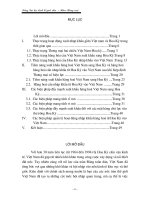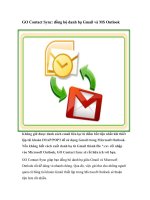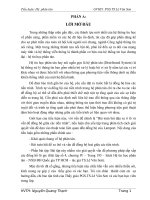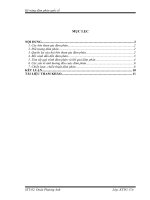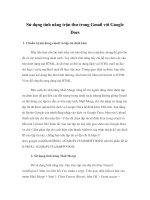Đồng bộ giữa MS Word và Google Docs doc
Bạn đang xem bản rút gọn của tài liệu. Xem và tải ngay bản đầy đủ của tài liệu tại đây (124.25 KB, 4 trang )
Đồng bộ giữa MS Word và Google Docs
Dịch vụ trực tuyến Google Docs sẽ đồng bộ hóa tài
liệu người dùng lưu trữ trên máy tính với dịch vụ
soạn thảo văn bản trực tuyến Google Docs.
Để sử dụng dịch vụ này, đầu tiên bạn phải đăng ký sử
dụng dịch vụ. Vào trang web
, đăng ký email, khoảng 1
ngày sau, bạn sẽ được thông báo email tài khoản để
sử dụng dịch vụ. Trong email sẽ có tài khoản bao
gồm tên người dùng và mật khẩu cùng hướng dẫn
đăng nhập. Sau khi đăng nhập xong, bạn cần phải
đăng nhập lần hai thông qua tài khoản Gmail.
Khi đăng nhập bằng tài khoản Gmail hoàn tất, bạn sẽ
gặp một thông báo cho phép
sử dụng dịch vụ từ Gmail.
Bạn chọn Grant Access để đồng ý.
Quá trình này thành công, sử dụng địa chỉ
để đăng nhập
vào hệ thống Docsyncer. Đăng nhập lần đầu tiên, hệ
thống sẽ yêu cầu bạn thay đổi mật khẩu mới. Bạn
điền mật khẩu mới và xác nhận lại thông qua giao
diện chính. Nhấn Submit để hoàn thành xong. Bây
giờ, bạn đã có thể sử dụng trực tuyến Google Docs
trên nền Offline của MS Office. Bạn cần tải thêm một
ứng dụng tại địa chỉ
Đây là chương trình miễn phí, tương thích Windows
2000/XP/Vista. Lưu ý, trong quá trình đồng bộ, cần
phải kết nối Internet. Nếu không thể tải được ứng
dụng này thông qua đường dẫn trên, bạn chọn vào
mục download nằm bên dưới giao diện chính của
Docsyncer để tải.
Sử dụng dịch vụ
Cần chép các tập tin sẽ đồng bộ trong thư mục
C:Documents and SettingsTênNgườiDùngMy
Documents. Khi đó, DocSyncer sẽ tự động lấy nội
dung để hiển thị trên trang web của DocSyncer. Mỗi
tài liệu được đồng bộ sẽ lưu trữ trên Google Docs và
cho phép bạn thao tác chỉnh sửa từ máy tính cá nhân.
Để mở tài liệu bằng MS Word, chọn tập tin cần mở,
chọn Open Locally (Beta). Khi đó, MS Word sẽ mở
tập tin cho bạn soạn thảo như bình thường. Tương tự
như vậy, bạn sử dụng chức năng Open at Google
Docs để mở chức năng soạn thảo thông qua dịch vụ
của Google trong trường hợp muốn chỉnh sửa trực
tuyến. Ngoài hệ thống icon, bạn cũng có thể sử dụng
thông qua việc chọn phải chuột trên từng tập tin như
tải tập tin (download file) về máy tính, mở nhanh tập
tin trên Google Docs.